js实现验证码干扰(动态)
本文实例为大家分享了js实现验证码动态干扰的具体代码,供大家参考,具体内容如下
效果一

效果二
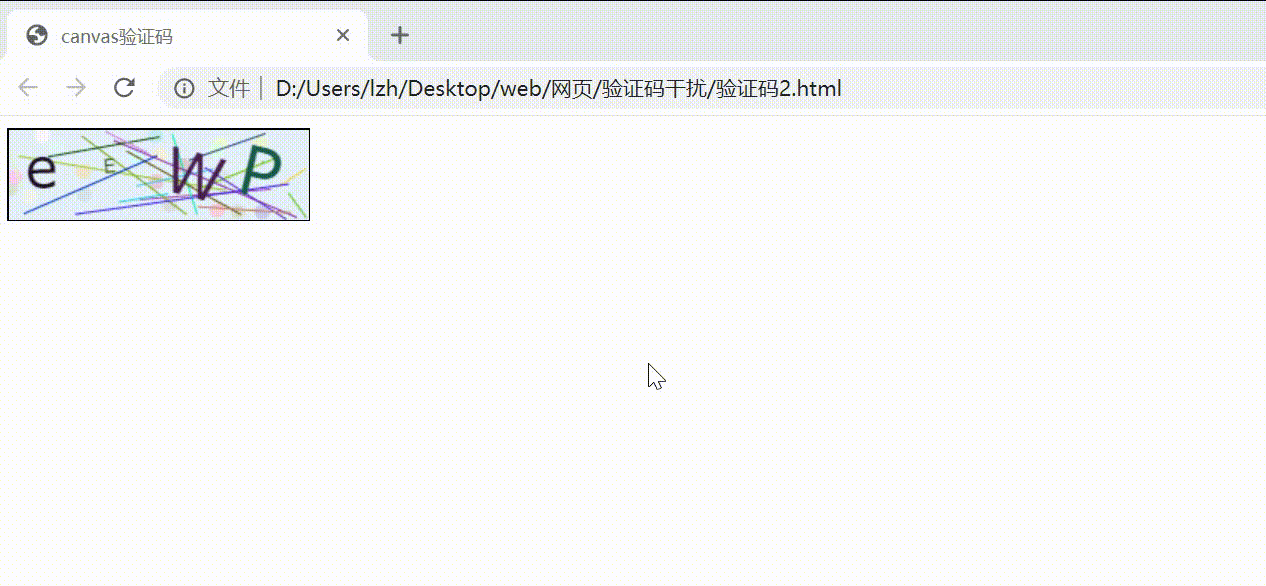
代码一
<!doctype html>
<html>
<head>
<meta charset="utf-8">
<title>js简单验证码使用</title>
<style>
.code
{
font-family:Arial;
font-style:italic;
color:blue;
font-size:30px;
border:0;
padding:2px 3px;
letter-spacing:3px;
font-weight:bolder;
float:left;
cursor:pointer;
width:150px;
height:50px;
line-height:60px;
text-align:center;
vertical-align:middle;
background-color:#D8B7E3;
}
span {
text-decoration:none;
font-size:12px;
color:#288bc4;
padding-left:10px;
}
span:hover {
text-decoration:underline;
cursor:pointer;
}
</style>
<script>
//页面加载时,生成随机验证码
window.onload=function(){
createCode(4);
}
//生成验证码的方法
function createCode(length) {
var code = "";
var codeLength = parseInt(length); //验证码的长度
var checkCode = document.getElementById("checkCode");
所有候选组成验证码的字符,当然也可以用中文的
var codeChars = new Array(0, 1, 2, 3, 4, 5, 6, 7, 8, 9,
'a','b','c','d','e','f','g','h','i','j','k','l','m','n','o','p','q','r','s','t','u','v','w','x','y','z',
'A', 'B', 'C', 'D', 'E', 'F', 'G', 'H', 'I', 'J', 'K', 'L', 'M', 'N', 'O', 'P', 'Q', 'R', 'S', 'T', 'U', 'V', 'W', 'X', 'Y', 'Z');
//循环组成验证码的字符串
for (var i = 0; i < codeLength; i++)
{
//获取随机验证码下标
var charNum = Math.floor(Math.random() * 62);
//组合成指定字符验证码
code += codeChars[charNum];
}
if (checkCode)
{
//为验证码区域添加样式名
checkCode.className = "code";
//将生成验证码赋值到显示区
checkCode.innerHTML = code;
}
}
//检查验证码是否正确
function validateCode()
{
//获取显示区生成的验证码
var checkCode = document.getElementById("checkCode").innerHTML;
//获取输入的验证码
var inputCode = document.getElementById("inputCode").value;
console.log(checkCode);
console.log(inputCode);
if (inputCode.length <= 0)
{
alert("请输入验证码!");
}
else if (inputCode.toUpperCase() != checkCode.toUpperCase())
{
alert("验证码输入有误!");
createCode(4);
}
else
{
alert("验证码正确!");
}
}
</script>
</head>
<body>
<table border="0" cellspacing="5" cellpadding="5" >
<tr>
<td> <div id="checkCode" class="code" onclick="createCode(4)" ></div></td>
<td> <span onclick="createCode(4)">看不清换一张</span></td>
</tr>
<tr>
<td>验证码:</td>
<td><input type="text" id="inputCode" style="float:left;" /></td>
</tr>
<tr>
<td></td>
<td><input type="button" onclick="validateCode()" value="确定" /></td>
</tr>
</table>
</div>
</body>
</html>
代码二
<!DOCTYPE html> <html> <head> <meta charset="UTF-8"> <meta name="viewport" content="width=device-width, initial-scale=1.0"> <meta http-equiv="X-UA-Compatible" content="ie=edge"> <title>canvas验证码</title> </head> <body> <canvas width="200" height="60" id="check" style="border:1px solid #000;">您的浏览器不支持canvas标签!</canvas> <script> var ctx = document.getElementById("check").getContext("2d"); var ctxW = document.getElementById("check").clientWidth; var ctxH = document.getElementById("check").clientHeight; /** * 产生一个随机数 可设置随机数区间 * @param {[Number]} min [随机数区间下限] * @param {[Number]} max [随机数区间上限] * @return {[Number]} [返回一个在此区间的随机数] */ function ranNum(min, max) { return Math.random() * (max - min) + min; } /** * 返回一个随机颜色 可设置颜色区间 * @param {[Number]} min [颜色下限] * @param {[Number]} max [颜色上限] * @return {[String]} [随机颜色] */ function ranColor(min, max) { var r = ranNum(min, max); var g = ranNum(min, max); var b = ranNum(min, max); // return "rgb(" + r + "," + g + "," + b + ")"; return `rgb(${r},${g},${b})`; } /** * 随机字符串数组 * @return {[Array]} [随机数组] */ function ranStr() { var str = "QWERTYUIOPASDFGHJKLZXCVBNMqwertyuiopasdfghjklzxcvbnm0123456789"; return str.split("").sort(function () { return Math.random() - 0.5 }); } /** * 绘制文本字符串 * @param {[String]} canvasId [canvas的id] * @param {[Number]} canvasW [canvas的width] * @param {[Number]} canvasH [canvas的height] * @param {[Number]} num [绘制验证码的字数] * @param {[Number]} fsMin [字体大小下限] * @param {[Number]} fsMax [字体大小上限] * @param {[Number]} frMin [字体旋转偏移下限] * @param {[Number]} frMax [字体旋转偏移上限] * @param {[Number]} min [颜色下限] * @param {[Number]} max [颜色上限] * @return {[String]} [随机字符串] */ function drawText(canvasId, canvasW, canvasH, num, fsMin, fsMax, frMin, frMax, min, max) { var str = ""; for (var i = 0; i < num; i++) { var char = ranStr()[Math.floor(0, ranStr().length)]; var fs = ranNum(fsMin, fsMax); canvasId.font = fs + "px Verdana"; canvasId.fillStyle = ranColor(min, max); // 保存绘制的状态 canvasId.save(); // context.translate(x,y); // x 添加到水平坐标(x)上的值 // y 添加到垂直坐标(y)上的值 // 偏移 canvasId.translate(canvasW / num * i + canvasW / 20, 0); // 变换角度 canvasId.rotate(ranNum(frMin, frMax) * Math.PI / 180); // context.fillText(text,x,y,maxWidth); // text 规定在画布上输出的文本。 // x 开始绘制文本的 x 坐标位置(相对于画布)。 // y 开始绘制文本的 y 坐标位置(相对于画布)。 // maxWidth 可选。允许的最大文本宽度,以像素计。 canvasId.fillText(char, 0, (canvasH + fs) / 2.5, canvasW / num); // 返回之前保存过的路径状态和属性 ctx.restore(); str += char; } // console.log(str); return str; } /** * 绘制背景 * @param {[String]} canvasId [canvas的id] * @param {[Number]} canvasW [canvas的width] * @param {[Number]} canvasH [canvas的height] * @param {[Number]} min [下限] * @param {[Number]} max [上限] */ function drawBg(canvasId, canvasW, canvasH, min, max) { // 绘制canvas背景 canvasId.fillStyle = ranColor(min, max); // 填充颜色 canvasId.fillRect(0, 0, canvasW, canvasH); } /** * 绘制干扰 圆点 * @param {[String]} canvasId [canvas的id] * @param {[Number]} canvasW [canvas的width] * @param {[Number]} canvasH [canvas的height] * @param {[Number]} num [绘制的数量] * @param {[Number]} r [圆点半径] * @param {[Number]} min [下限] * @param {[Number]} max [上线] */ function drawCircle(canvasId, canvasW, canvasH, num, r, min, max) { for (var i = 0; i < num; i++) { // 开始绘制 (拿起笔) canvasId.beginPath(); // context.arc(x,y,r,sAngle,eAngle,counterclockwise); (绘制) // x 圆的中心的 x 坐标。 // y 圆的中心的 y 坐标。 // r 圆的半径。 // sAngle 起始角,以弧度计。(弧的圆形的三点钟位置是 0 度)。 // eAngle 结束角,以弧度计。 // counterclockwise 可选。规定应该逆时针还是顺时针绘图。False = 顺时针,true = 逆时针。 canvasId.arc(ranNum(0, canvasW), ranNum(0, canvasH), r, 0, 2 * Math.PI); // 填充颜色 canvasId.fillStyle = ranColor(min, max); // 填充 canvasId.fill(); // 闭合绘制 (放开笔) canvasId.closePath(); } } /** * 绘制干扰 线段 * @param {[String]} canvasId [canvas的id] * @param {[Number]} canvasW [canvas的width] * @param {[Number]} canvasH [canvas的height] * @param {[Number]} num [绘制的数量] * @param {[Number]} min [下限] * @param {[Number]} max [上线] */ function drawLine(canvasId, canvasW, canvasH, num, min, max) { for (var i = 0; i < num; i++) { // 开始绘制 (拿起笔) canvasId.beginPath(); // 绘制开始点 canvasId.moveTo(ranNum(0, canvasW), ranNum(0, canvasH)); // 绘制结束点 canvasId.lineTo(ranNum(0, canvasW), ranNum(0, canvasH)); canvasId.strokeStyle = ranColor(min, max); canvasId.stroke(); canvasId.closePath(); } } // 绘制验证码 function drawCanvas() { // 清空canvas ctx.clearRect(0, 0, 200, 60); // 绘制背景 drawBg(ctx, ctxW, ctxH, 200, 255); // 绘制干扰圆点 drawCircle(ctx, ctxW, ctxH, 20, 5, 200, 255); // 绘制干扰线段 drawLine(ctx, ctxW, ctxH, 20, 0, 255); // 绘制验证码 var str = drawText(ctx, ctxW, ctxH, 4, 10, 50, -30, 30, 0, 100); return str; } drawCanvas(); document.getElementById('check').onclick = drawCanvas; </script> </body> </html>
以上就是本文的全部内容,希望对大家的学习有所帮助,也希望大家多多支持小牛知识库。
-
本文向大家介绍js插件实现图片滑动验证码,包括了js插件实现图片滑动验证码的使用技巧和注意事项,需要的朋友参考一下 图片滑动验证码,逻辑是根据鼠标滑动轨迹,坐标位置,计算拖动速度等等来判断是否人为操作,当然下面的代码只是实现前端部分,只记录了拖动的坐标。 先上代码吧,做个备份记录 jquery.lgymove.js css部分: html部分: 效果图: 以上就是本文的全部内容,希望对大家的学习有
-
本文向大家介绍原生js+canvas实现验证码,包括了原生js+canvas实现验证码的使用技巧和注意事项,需要的朋友参考一下 本文实例为大家分享了js+canvas实现验证码的具体代码,供大家参考,具体内容如下 效果展示: 源码展示: 以上就是本文的全部内容,希望对大家的学习有所帮助,也希望大家多多支持呐喊教程。
-
本文向大家介绍js+canvas实现验证码功能,包括了js+canvas实现验证码功能的使用技巧和注意事项,需要的朋友参考一下 刚刚开始接触canvas,写个验证码小功能练练手,实现效果图如下: 主要代码如下: html css js 以上就是本文的全部内容,希望对大家的学习有所帮助,也希望大家多多支持呐喊教程。
-
本文向大家介绍基于JS实现横线提示输入验证码随验证码输入消失(js验证码的实现),包括了基于JS实现横线提示输入验证码随验证码输入消失(js验证码的实现)的使用技巧和注意事项,需要的朋友参考一下 最近做微信端的页面遇到了一个之前没有遇到过的一个页面,刚开始放在那没有去写,可是等其他页面都写好的时候,还是得回过头来研究这个页面问题,刚开始我请教了公司的移动研发,从他那里得到启发,最终实现了这个效果,
-
本文向大家介绍js+h5 canvas实现图片验证码,包括了js+h5 canvas实现图片验证码的使用技巧和注意事项,需要的朋友参考一下 本文实例为大家分享了js+h5 canvas实现图片验证码的具体代码,供大家参考,具体内容如下 实现效果 一、使用技术 原生js技术+html5 canvas画图 利用Math.random()函数随机生成 颜色 字符串 及障碍物 点击 验证码可变更验证码图
-
本文向大家介绍js实现二代身份证号码验证详解,包括了js实现二代身份证号码验证详解的使用技巧和注意事项,需要的朋友参考一下 废话少说,直接上代码,注释里解析的很清楚了,这里就不BB了。 怎么样,非常全面第一个身份证号码验证代码吧,和网上搜来的其他验证代码简直不是一个次元的,小伙伴们需要的直接拿走用吧。

